
Mundarija:
- Muallif John Day [email protected].
- Public 2024-01-30 13:28.
- Oxirgi o'zgartirilgan 2025-01-23 15:14.

Bugun siz IFTTT yordamida to'g'ridan-to'g'ri elektron pochtangizga harorat va namlik ma'lumotlarini yuboradigan Wi-Fi-ga ega oddiy ob-havo stantsiyasini qurishni o'rganasiz. Men ishlatgan qismlarni kumantech.com saytida topish mumkin
1 -qadam: kerakli qismlar va kerakli birikmalar

Ushbu loyihani bajarish uchun sizga kerak bo'ladi:
- MCU tugunli tugun
- DHT11 sensori
- Micro USB kabeli
- 3 x o'tish simlari (F dan F gacha)
Allchips - bu elektron komponentlar uchun onlayn xizmat ko'rsatish platformasi, siz ulardan barcha komponentlarni sotib olishingiz mumkin
Sensorni taxtaga qanday ulash mumkin?
DHT11 | NodeMCU
GND (-) -> GND
5V (+) -> 3.3V
OUT (Signal) -> D5
2 -qadam: IFTTT -ni sozlash
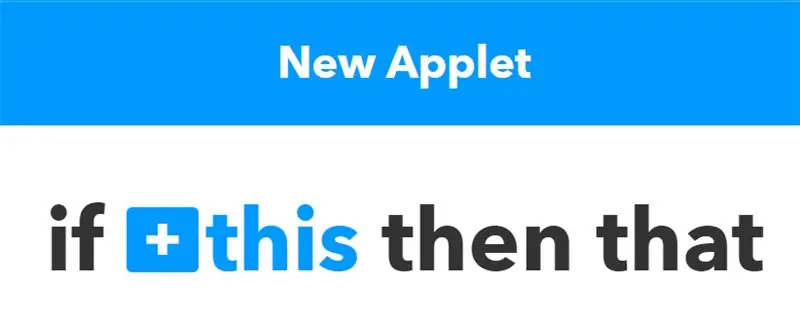
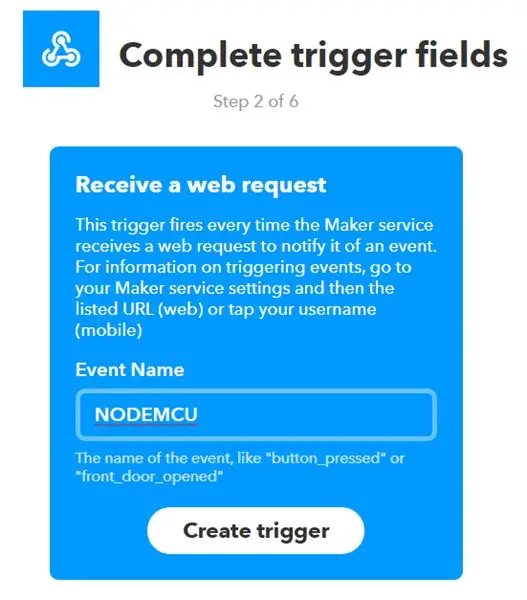
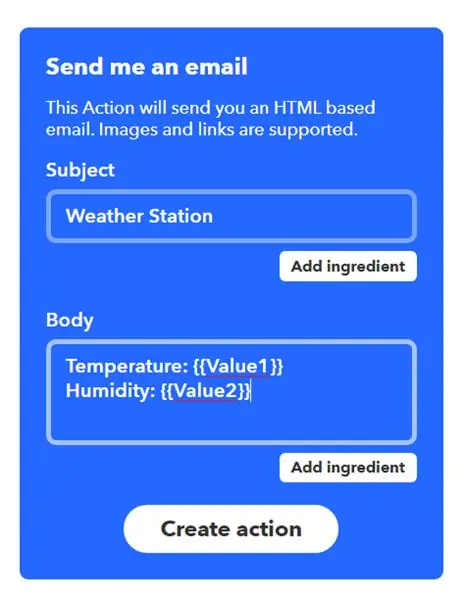
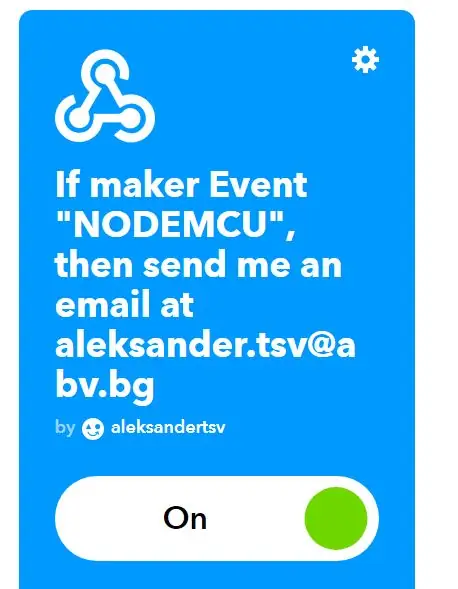
IFTTT.com saytiga o'ting va hisobni ro'yxatdan o'tkazing (agar sizda hali bo'lmasa). Shundan so'ng, "Mening ilovalarim" bo'limiga o'ting va "Yangi Applet" ni bosing. Keyin + ni bosing va xizmatni tanlash so'ralganda, Webhooks -ni tanlang. Triggerlar ro'yxati ochiladi va uni yozish paytida faqat bitta variant mavjud - veb -so'rovni qabul qilish. Keyin, tadbir uchun nom tanlang va uni eslang (u kodda ishlatiladi). Tetikni yaratgandan so'ng, n +ni bosing va biz foydalanadigan xizmatni tanlang. Bunday holda, bu elektron pochta. Keyingi sahifada siz elektron pochta qanday ko'rinishini tanlashingiz kerak. Bu butunlay sizga bog'liq, lekin esda tutingki, siz kiruvchi ma'lumotlar uchun Value1 va Value2 maydonlarini kiritishingiz kerak. Malumot uchun, yuqoridagi uchinchi ekran tasvirini ko'rib chiqing. Oxirgi narsa, Webhooks xizmatining sozlamalariga o'ting va pastda siz urlni ko'rasiz. Ishlatilgandan keyin mag'lubiyatdan nusxa ko'chiring va uni biror joyga saqlang. Bu sizning yagona API kalitingiz, sizga keyinchalik kodda kerak bo'ladi. Ushbu bosqichni bajarganingizdan so'ng, siz hozircha IFTTT bilan ishlaysiz. NodeMCU kodi vaqti keldi
3 -qadam: Kodni yuklash va sozlash
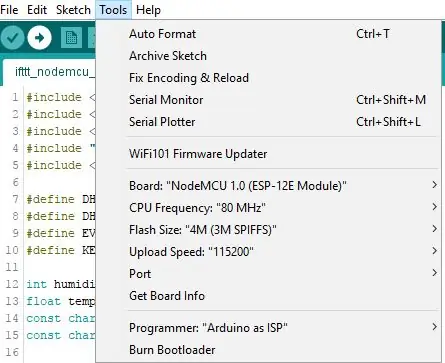
Kodni yuklashdan oldin (bu erda topishingiz mumkin), shoshilmang va tilanchilikda sharhlangan satrlar va o'zgaruvchilarga qarang. Siz ba'zi narsalarni o'zgartirishingiz kerak va keyin kodni NodeMCU -ga yuklashingiz kerak.
Kodni yuklagandan va taxtani ishga tushirgandan so'ng, har safar elektron pochta xabarini olasiz (yuqoridagi kodda o'zgartirish mumkin). Agar smartfoningizda IFTTT ilovasi bo'lsa, har safar applet ishga tushganda bildirishnomalarni olishingiz mumkin. Endi elektron pochtangizni tekshiring va siz ob -havo ma'lumotlarini ko'rasiz. Siz ko'proq sensor qo'shishingiz va boshqa appletlar bilan bog'lanishingiz mumkin.
Tavsiya:
WiFi yoqilgan matritsali chiroq: 6 qadam (rasmlar bilan)

Wi -Fi yoqilgan matritsali chiroq: Uyda animatsiyalarni ko'rsatadigan va boshqa lampalar bilan sinxronlashtiradigan ajoyib chiroqni kim xohlamaydi? To'g'ri, hech kim. Chiroq 256 ta alohida adreslanadigan LED -lardan iborat bo'lib, barcha LEDlar boshqacha bo'lishi mumkin
DIY signalli velosiped qulfi (zarba yoqilgan): 5 qadam (rasmlar bilan)

DIY signalli velosiped qulfi (Shok faollashtirilgan): Men ushbu loyihada sizga oddiy zarba bilan ishlaydigan signalli velosiped qulfini qanday yaratishni ko'rsataman. Nomidan ko'rinib turibdiki, velosipedingiz ruxsat bilan harakatlanayotganda signal signalini chiqaradi. Yo'l davomida biz piezoele haqida bir oz bilib olamiz
Wi -Fi yoqilgan OLED ESP32 avtomobil o'lchagichlari: 3 qadam (rasmlar bilan)

Wi -Fi yoqilgan OLED ESP32 avtomobil o'lchagichlari: birinchi navbatda tanishtirishlar … Men mashina o'lchagichlarini hobbi sifatida qayta -qayta yoqaman. Yana ikkita yangi misol uchun https: //www.instructables.com/id/Remote-Car-Monit … va https: //www.instructables.com/id/Remote-Car-Monit … ga qarang. Menga ayniqsa yoqadi
To'liq yoqilgan - dasturlashtiriladigan RGB LED akril belgisi: 3 qadam (rasmlar bilan)

To'liq yoqilgan - dasturlashtiriladigan RGB LED akril belgisi: lazerni kesuvchi/o'yuvchi bilan o'ynaganman va akrilni tozalashni o'yib, yorug'lik manbasini chetidan yoritishni yaxshi ko'raman. Amaldagi akrilning qalinligi a.25 " chindan ham toza kesilgan varaq
ESP8266 va PubNub bilan IoT yoqilgan sensorli ma'lumotlarni yig'ish markazi: 9 qadam (rasmlar bilan)

ESP8266 va PubNub bilan IoT yoqilgan sensorlar ma'lumotlarini yig'ish markazi: ESP8266 -dagi ko'pgina darsliklar yangi darajadagi (masofadan boshqariladigan chiroqni o'chirish) yoki o'z qobiliyatini yaxshilash va takomillashtirishni qidirayotganlar uchun juda murakkab. o'rgatuvchi maqsad bu bo'shliqni yaratishga qaratilgan
